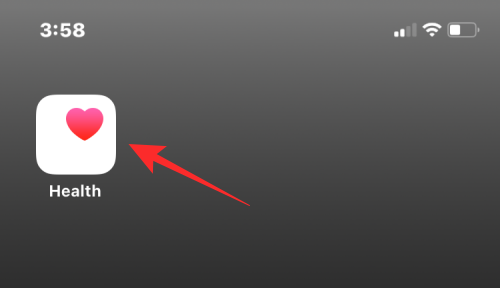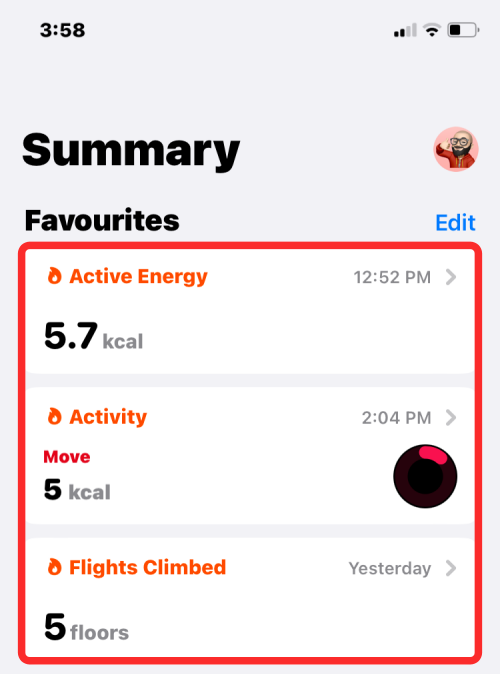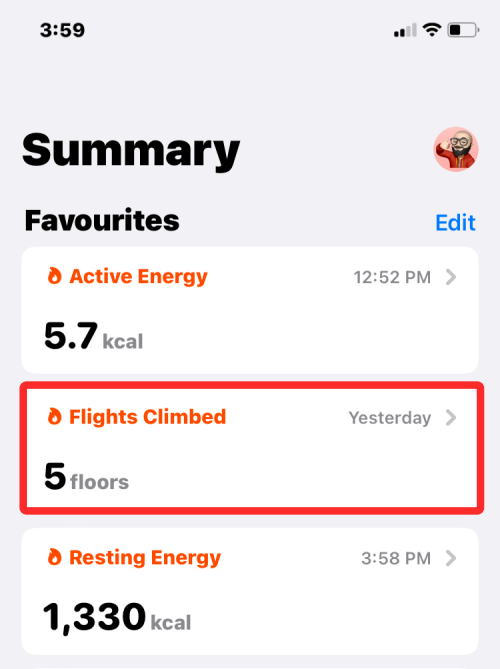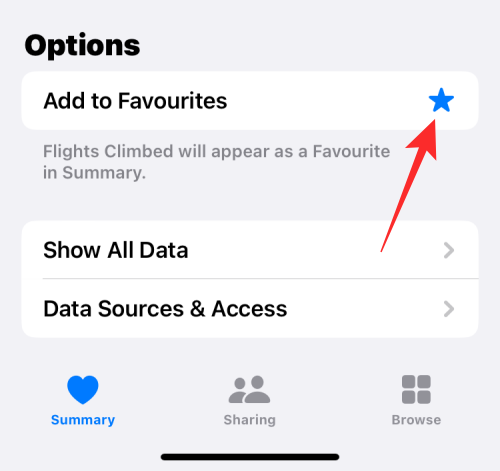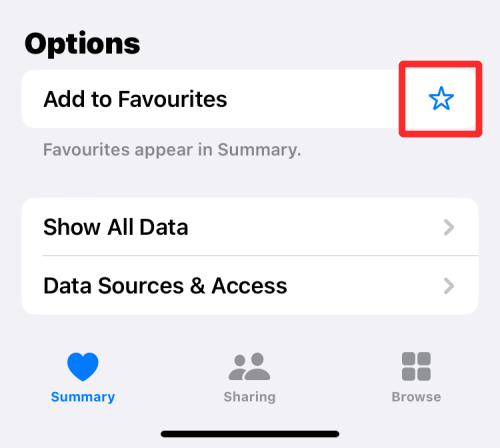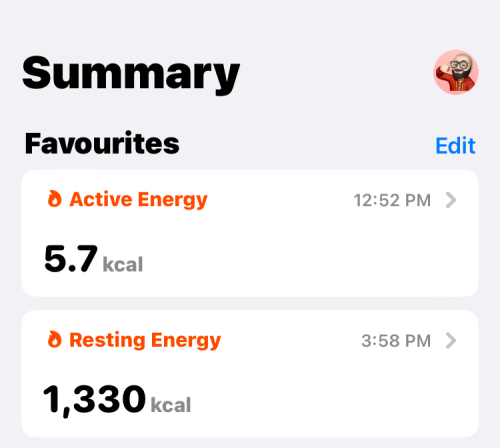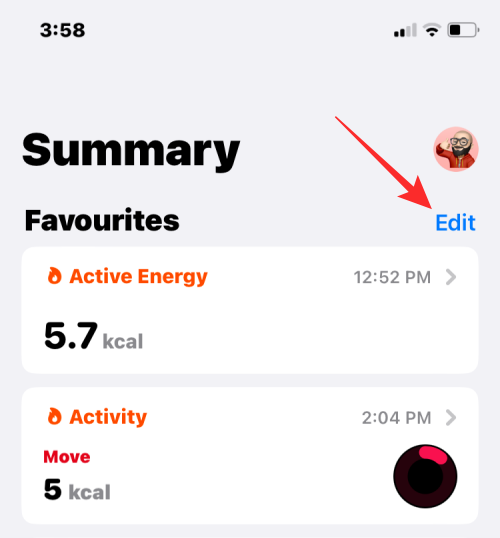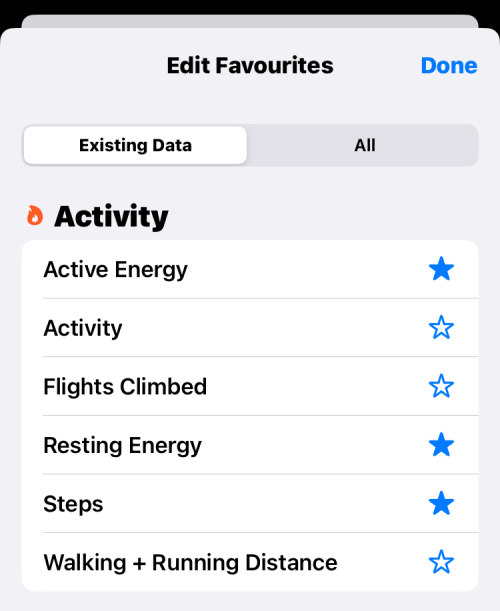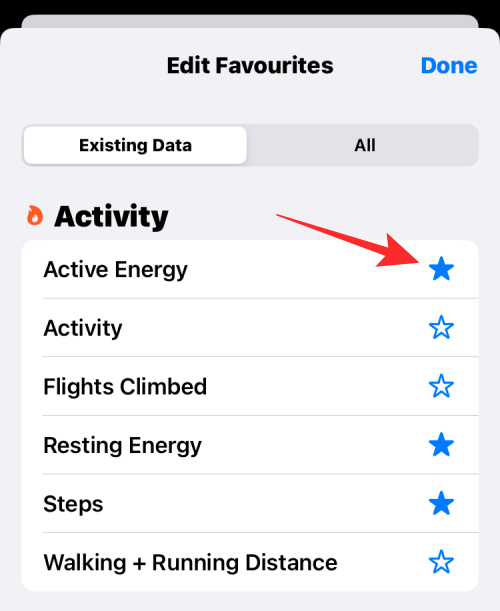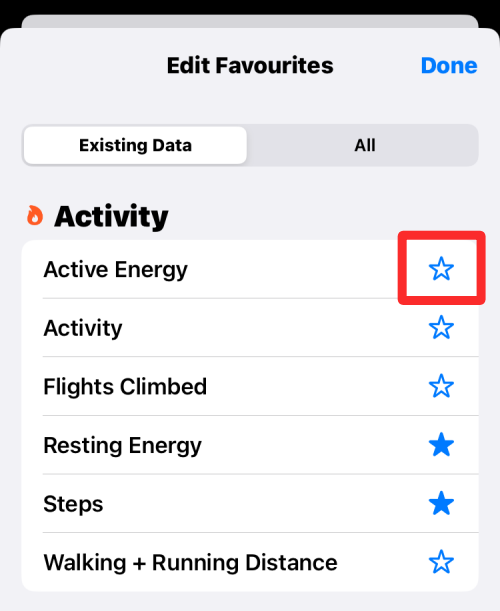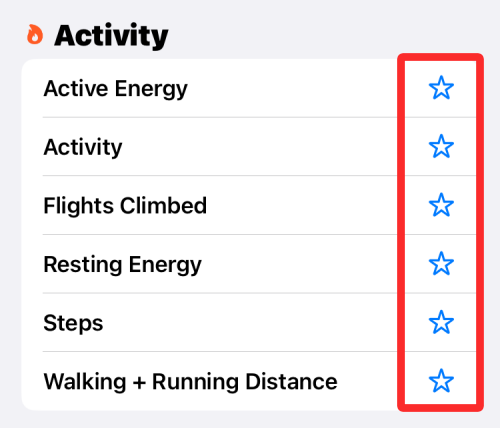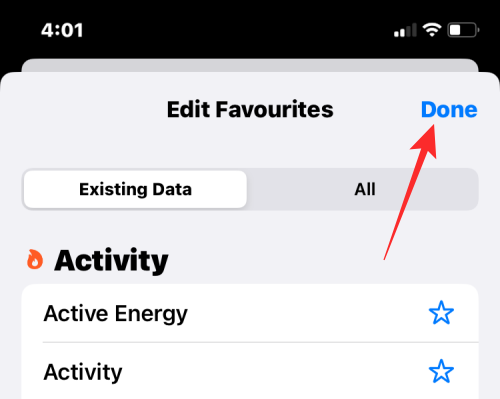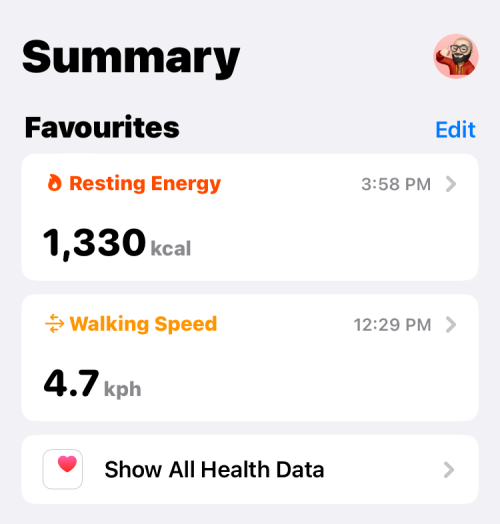Heim >Mobiles Tutorial >iPhone >2 Möglichkeiten zum Löschen von Favoriten in der Gesundheits-App auf dem iPhone
2 Möglichkeiten zum Löschen von Favoriten in der Gesundheits-App auf dem iPhone
- WBOYWBOYWBOYWBOYWBOYWBOYWBOYWBOYWBOYWBOYWBOYWBOYWBnach vorne
- 2024-02-02 16:21:381299Durchsuche
Mit der Health-App von Apple können Sie Favoritendaten festlegen, die in der Gesundheitszusammenfassung angezeigt werden, sodass Sie nicht immer wieder in der App nach Kategorien suchen müssen, die Sie interessieren.
Wenn Sie eine Kategorie nicht mehr im Favoritenbereich sehen möchten, hilft Ihnen der folgende Beitrag dabei, sie aus Ihren Favoriten in der Health-App zu entfernen.
So entfernen Sie Favoriten aus der Gesundheits-App auf dem iPhone [2 Methoden]
Sie können Favoriten auf zwei Arten aus der Gesundheits-App entfernen.
Methode 1: Kategorien einzeln löschen
- Um Favoriten aus Ihrer Gesundheitsübersicht zu entfernen, öffnen Sie die Gesundheits-App auf Ihrem iPhone.

- In Gesundheit können Sie oben unter Zusammenfassung alle Gesundheitskategorien sehen, die Sie als Favoriten markiert haben.

- Wenn Sie eine einzelne Gesundheitskategorie als Favorit aus dem Abschnitt „Zusammenfassung“ löschen möchten, tippen Sie auf die Kategorie, die Sie löschen möchten.

- Wenn die Kategorien auf dem nächsten Bildschirm geladen werden, scrollen Sie nach unten. Klicken Sie unter „Optionen“ auf das Sternsymbol neben „Zu Favoriten hinzufügen“, um die Markierung aufzuheben.

- Wenn es nicht markiert ist, wird das Sternsymbol hohl.

- Im Abschnitt „Zusammenfassung“ auf dem Startbildschirm der Health-App wird die Kategorie, die Sie gerade entfernt haben, nicht angezeigt.

Methode 2: Mehrere Kategorien auf einmal löschen
- Um Favoriten aus Ihrer Gesundheitsübersicht zu entfernen, öffnen Sie die Health-App auf Ihrem iPhone.

- In Gesundheit können Sie oben unter Zusammenfassung alle Gesundheitskategorien sehen, die Sie als Favoriten markiert haben.

- Wenn Sie mehrere Datensätze aus Ihren Favoriten in der Health-App entfernen möchten, tippen Sie oben rechts auf Bearbeiten.

- Sie sehen den Bildschirm „Favoriten bearbeiten“ mit einer Liste der vorhandenen Daten in Health. Hier handelt es sich bei den durch dichte Sternsymbole gekennzeichneten Eigenschaften um Kategorien, die Sie zuvor als Favoriten hinzugefügt haben.

- Um diese Kategorien aus Ihren Favoriten zu entfernen, klicken Sie auf das Sternsymbol rechts neben der Kategorie.

- Wenn Sie dies tun, wird das Sternsymbol hohl (oder leer), um anzuzeigen, dass es jetzt nicht mehr markiert ist.

- Wiederholen Sie dies für alle anderen Kategorien, die Sie aus Ihren Favoriten entfernen möchten.

- Nachdem Sie unnötige Gesundheitskategorien gelöscht haben, klicken Sie oben rechts auf „Fertig“.

- Jetzt kehren Sie zum Startbildschirm der Health-App zurück und dort werden Ihre gelöschten Daten nicht mehr als Favoriten unter Zusammenfassung angezeigt.

Das obige ist der detaillierte Inhalt von2 Möglichkeiten zum Löschen von Favoriten in der Gesundheits-App auf dem iPhone. Für weitere Informationen folgen Sie bitte anderen verwandten Artikeln auf der PHP chinesischen Website!